
|

|
|
|
Configurar correo no deseado en Outlook. |
|
| COMO PODEMOS CONFIGURAR LAS OPCIONES DE CORREO NO DESEADO EN OUTLOOK 2007.
Outlook 2007 nos permite hacer un seguimiento del correo recibido de usuarios no deseados. En primer lugar, dentro de Outlook 2007 nos vamos a Herramientas y dentro de herramientas a Opciones. Veremos que se nos abre la siguiente ventana. En esta ventana tenemos que ir a la pestaña Preferencias. 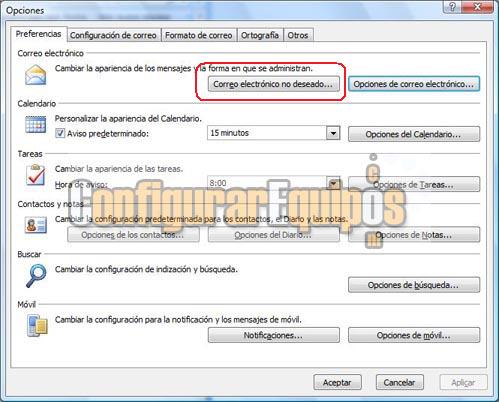
En esta podemos ver varias opciones de configuración, entre las que se encuentra un botón de configuración de Correo electrónico no deseado. Pulsamos sobre este botón y veremos que nos aparece otra ventana con una serie de pestañas con distintas opciones. La primera de estas ventanas es la ventana de Opciones. 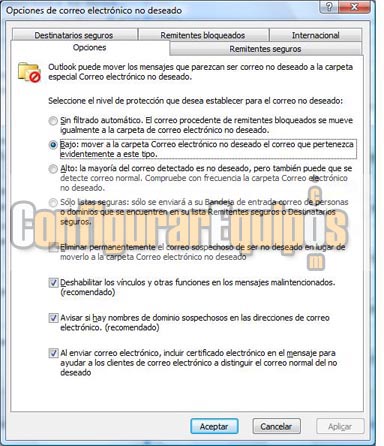
Desde esta ventana controlamos básicamente lo que queremos hacer con el correo electrónico no deseado. Lo primero que tenemos que hacer es fijar el nivel de filtrado de este correo. Para ello tenemos tres niveles: Sin filtrado automático.- En este nivel no se aplica filtro a nuestro correo. El correo procedente de remitentes bloqueados sigue pasando a la carpeta de Correo no deseado. Bajo.- En este nivel se mueve todo el correo no deseado a la carpeta de correo no deseado. Alto.- En este nivel es posible que pase a la carpeta de correo no deseado algún correo que si deseemos recibir, por lo que si elegimos este nivel deberemos revisar la carpeta de correo no deseado bastante a menudo. Solo listas seguras.- En este nivel tan solo se mostrará en la Carpeta de entrada el correo electrónico que provenga de la lista de remitentes seguros o de destinatarios seguros, pasando todo el resto de correo a la carpeta de correo no deseado. Además nos ofrece también una serie de opciones sobre lo que hacer con este correo. Estas opciones son: - Eliminar permanentemente el correo no deseado sin enviarlo previamente a la carpeta de correo no deseado. - Deshabilitar los vínculos y demás opciones del correo no deseado. - Avisar si hay nombres de dominios sospechosos en este correo. - Incluir un certificado electrónico en el correo que enviamos para ayudar a que el que lo recibe clasifique nuestro correo. Tenemos otras pantallas en las que crear las diferentes listas. La primera que se nos presenta es la de Remitentes seguros. 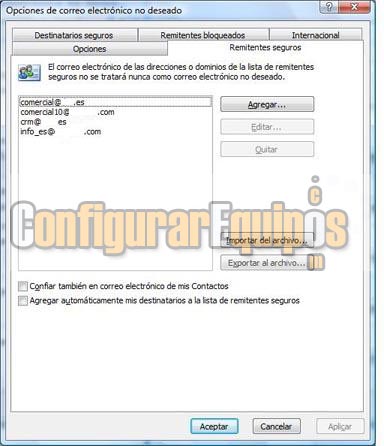
En esta lista podemos añadir las direcciones de correo electrónico que sepamos seguras y que siempre queramos recibir en nuestra Carpeta de entrada. Podemos ver en la parte inferior dos casillas que nos permiten agregar automáticamente a esta lista la dirección de correo electrónico de nuestros contactos y agregar automáticamente nuestros destinatarios de correo a esta lista. Estas opciones, aunque hasta cierto punto cómodas, no es muy recomendable habilitarlas. La siguiente ventana nos muestra la lista de Destinatarios seguros. 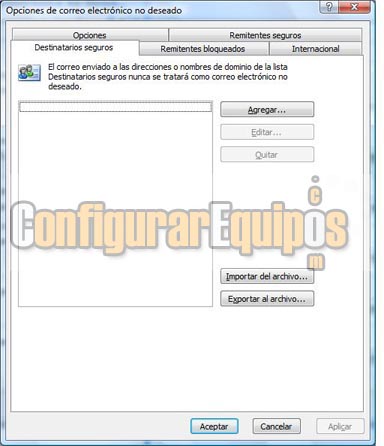
En esta lista añadiremos aquellos destinatarios de correo electrónico que consideremos seguros. El correo proveniente de estos correos electrónicos nunca se considerará como no deseado, salvo en un nivel de protección alto. La siguiente ventana nos muestra los Remitentes bloqueados. 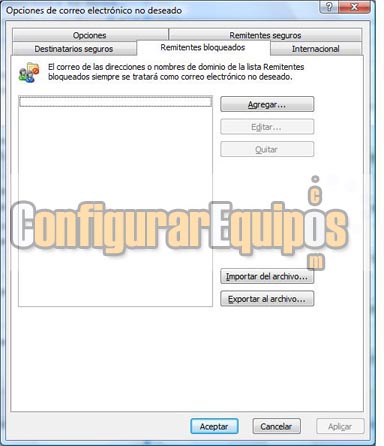
Se trata de la lista de remitentes de los que en todo caso queremos bloquear el correo. Independientemente del nivel de seguridad adoptado, el correo de las direcciones que aparezcan en esta lista SIEMPRE se va a considerar como Correo no deseado. A estas tres listas podemos acceder también desde el menú contextual que se nos muestra al clicar sobre un mensaje con el botón secundario del ratón. Podemos ver también que en las tres tenemos disponibles dos botones. Uno indica Importar del archivo... y el otro Exportar al archivo.... Estos dos botones nos permiten exportar los datos de la lista correspondiente a un archivo .txt para guardarlos y poder recuperarlos en cualquier momento. Tenemos también disponibles otros criterios para configurar nuestro correo no deseado. Estas opciones las tenemos en la siguiente ventana, bajo el título de Internacional. 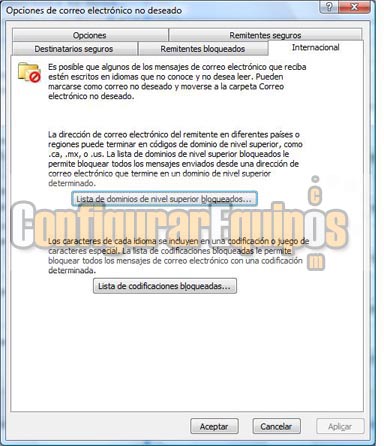
En ella se nos ofrecen dos parámetros para poder bloquear el correo no deseado. Lista de dominios de nivel superior bloqueados. 
En ella se indica los dominios de nivel superior (países de procedencia) que deseamos bloquear. Esta opción hay que utilizarla con sumo cuidado, ya que todo el correo que provenga de estos dominios va ha ser dirigido a la carpeta de correo no deseado. Lista de codificaciones bloqueadas. 
De funcionamiento muy parecido a la lista anterior, va a considerar como Correo no deseado todo aquel que recibamos con una determinada codificación idiomática. Al igual que en el caso anterior, esta opción hay que utilizarla con sumo cuidado, ya que todo el correo que recibamos en las codificaciones marcadas va ha ser dirigido a la carpeta de correo no deseado. |
| Tags: Spam, Outlook |
|
|
|
|